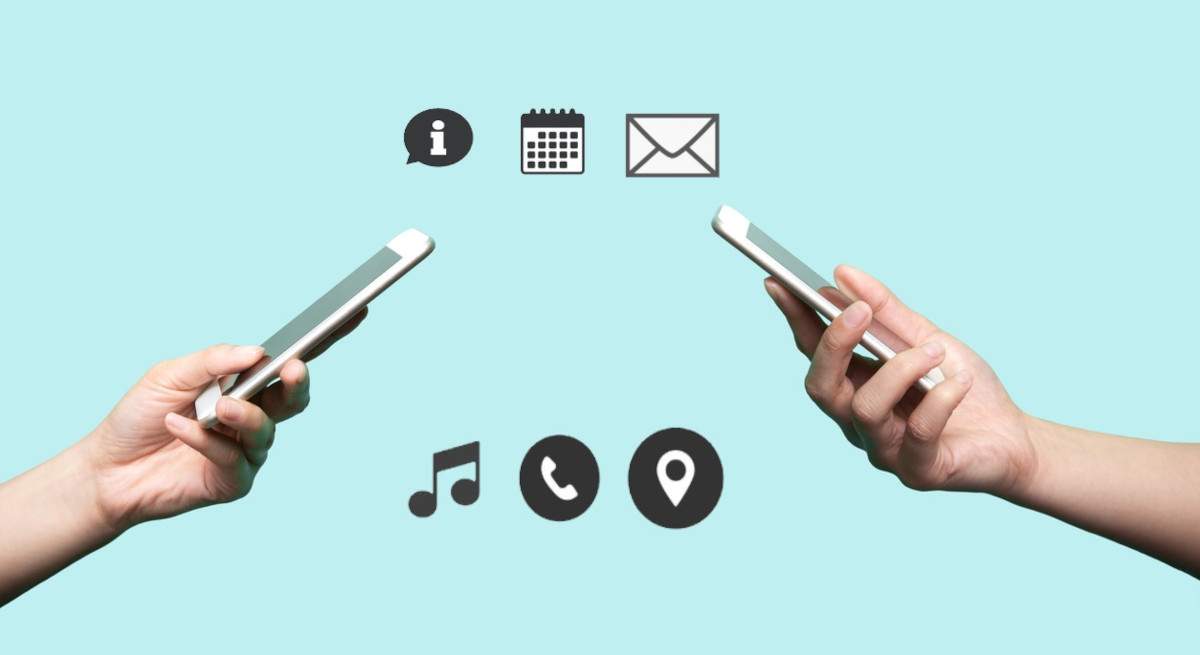
Након одређеног времена, мобилни губе живот и морамо да направимо промену. То може бити због потреба које морамо да побољшамо технологију или због задовољства да имамо најновије вести. Ако сте један од оних који после неког времена Видело се са намером да пређемо на јабуку, учићемо овде најсигурнији начин преноса података са Андроида на иПхоне.
За разлику од тога да то радите са Андроид-а на Андроид, где се са вашим Гоогле налогом све преноси скоро истовремено. Пребацити га на други систем је мало компликованије, поготово ако сте један од оних који не желе да изгубе ни мегабајт информација. Као што се обично дешава када извршите трансфер са нашег ВхатсАпп налога и разговоре које имамо на чекању или фотографије које нисмо преузели директно на наш телефон.
И иако свака од компанија, и Гугл и Епл, обично то не чине тако лаким, Ако следимо неколико једноставних корака, то можемо учинити без проблема. У овом чланку ћемо вас научити различите начине да то урадите без проблема.
Као и раније, ручно
Један од најчешћих начина је да то урадите ручно. То значи, сачувајте све информације на трећем уређају и пренесите их путем кабла. То јест, направићемо резервну копију свих наших датотека. Које ћемо морати да потражимо и, када се повежемо са рачунаром, пренесемо оно што желимо да задржимо. Слике, музика, документи итд.
Овај метод је сигуран, јер ове податке можете задржати на трећем месту, па ако вам резултат преноса на ваш иПхоне даје грешку, имате сигурност да то урадите више пута. У случају разговора, мејлова или других апликација које имају приступ „облаку“, није потребно да га чувате на овај начин. Пошто су резервне копије сачуване у облаку апликације лако их пренети.
Али морате имати на уму да ће друге апликације као што су телефонске белешке, нешто што се обично заборавља, морати да се сачувају. Добра ствар ове методе, као што смо раније рекли, је сигурност. Најочигледнији недостаци су то што не можете у потпуности потрошити свој телефон. Као што су фонтови које сте инсталирали или аутоматски позадине. Све ово ћете морати да додате на рачунар, а затим на свој нови иОС телефон.
Овај процес је нешто досаднији, али осигурава да су ваше информације безбедне ако дође до грешке у преносу датотеке. Ако нисте сигурни да ли ћете извршити процес, најбоље је да га однесете у продавницу рачунара како би они то урадили за вас са већом гаранцијом.
Пренесите помоћу апликације
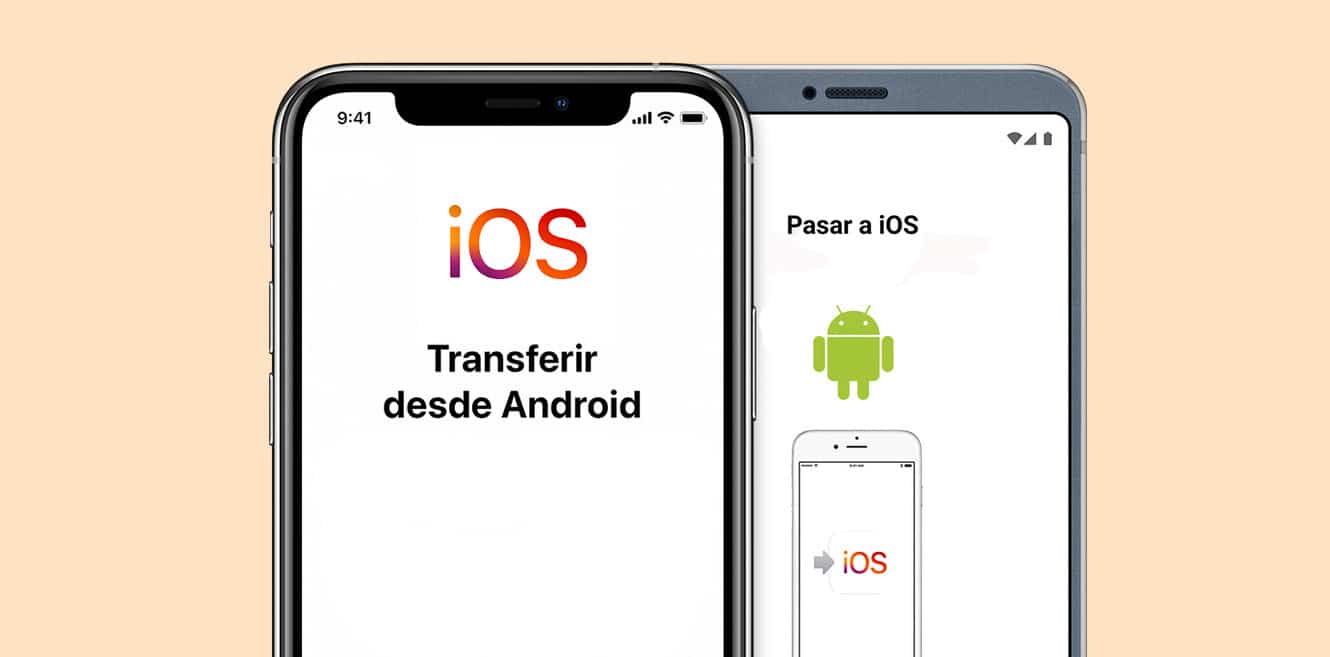
Још једна од метода која вам може помоћи је да извршите трансфер помоћу специјализоване апликације. И Андроид и иОС већ имају систем преноса на други систем. Можемо то видети на ВхатсАпп-у, на пример. Где постоји опција „Премести ћаскања на Андроид“ у подешавањима вашег Аппле мобилног телефона. У случају Андроид-а, мораћете да преузмете апликацију „Премести на иОС“.
Ова апликација је званична од Аппле-а, тако да не би требало да имате великих проблема да то урадите. Потребно је само да следите низ корака да би био ефикасан. Овде ћемо објаснити корак по корак како морате да пратите цео процес.
- Најпре пражњење на Андроид мобилном уређају апликација "Пређите на иОС»
- Када се преузме, укључите Ви-Фи вашег мобилног Андроид и Аппле.
- Да нема прекида, оба телефона морају бити укључена у струју. На овај начин осигуравамо да се ниједан од њих не може искључити у процесу преноса података.
- У следећем кораку проверавамо податке о складиштењу. Прво отварамо Андроид апликацију да сазнамо колико простора заузима резервна копија, а затим и простор за складиштење нашег иПхоне-а.
- Да не би дошло до прекида, о томе морате водити рачуна не можете примати или упућивати позиве телефона. Нећете моћи ни да га користите преносом отварањем других апликација, јер то може да прекине пренос.
- Након што сви ови кораци буду спроведени, појавиће се искачући прозор на вашем иПхоне-у где ћете морати да следите кораке који следе.
Први екран који се појављује је информација о преносу који је у току. Какве податке желите да пренесете. Као што смо раније рекли, морате да видите да све ове информације одговарају вашем новом телефону. Морате оставити маргину капацитета. Јер ако то не учинимо, може нам дати грешку у преносу или телефон можда неће радити како би требао. Не можете да инсталирате било шта друго или да правилно ажурирате.
Захтеви за пренос података
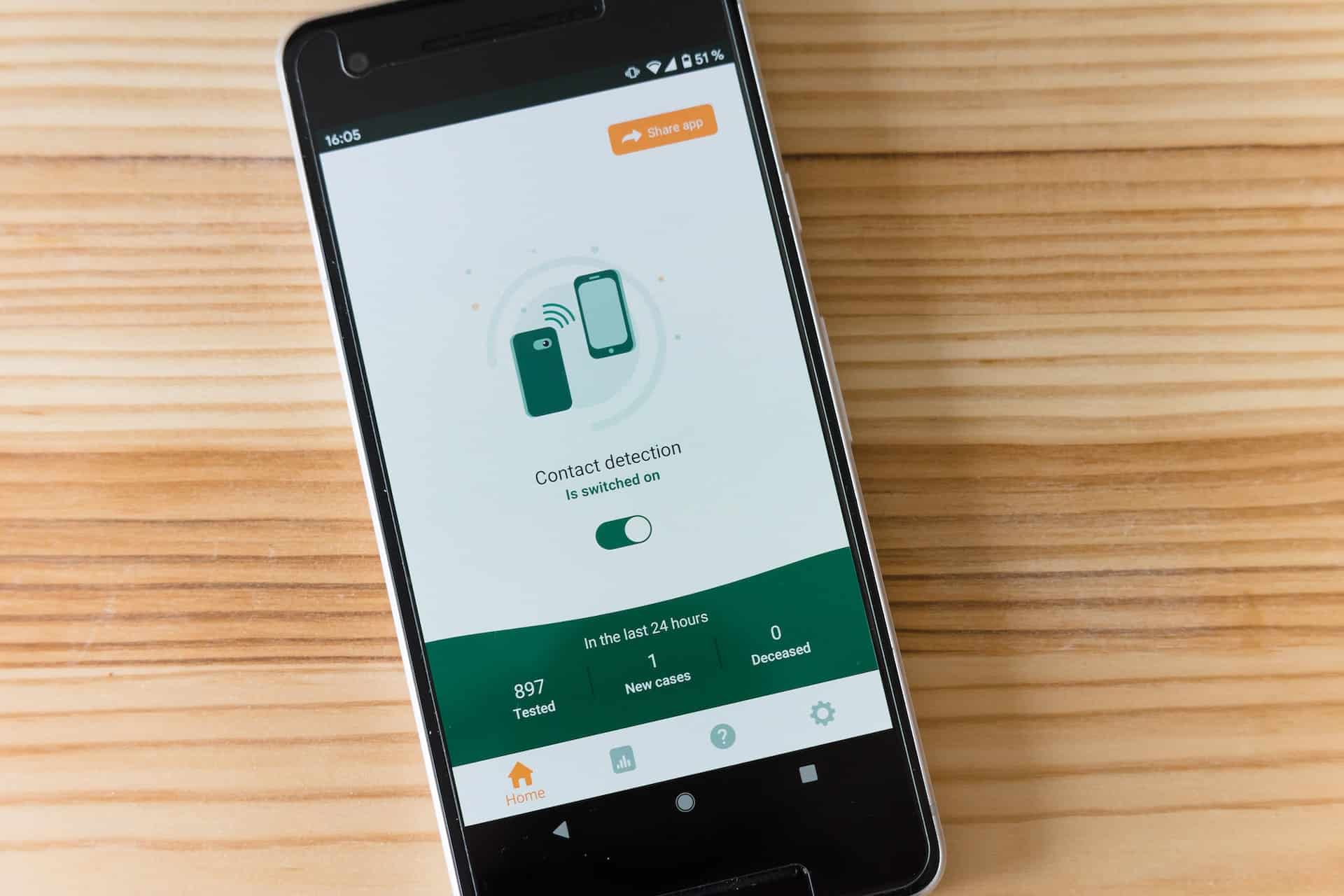
Поред тога што имате довољно простора на телефону где ћете пренети своје податке, морате узети у обзир још један низ захтева пре него што почнете. Будући да ако се не придржавате неких од њих и покренете процес, касније можете имати непознате грешке због којих не можете да пренесете информације како би требало. На пример, хајде да то размотримо са апликацијом ВхатсАпп.
- La верзија ВхатсАпп-а са свог телефона Android мора да је после 2.22
- La верзија ВхатсАпп-а са свог телефона иОС такође треба да буде после 2.22
- Морате да користите исти број телефона који сте користили у Андроиду за свој иПхоне
- Као што смо раније споменули, два уређаја морају бити повезан на тренутни и на исти Ви-Фи.
- La Подешавања иПхоне-а морају бити враћена и почните од његове конфигурације за пренос (пошто ако смо већ конфигурисали телефон, он неће прихватити промене са свог нормалног почетног екрана)
- La андроид верзија мора да је Пост-Лоллипоп.
- У случају вашег iPhone, верзија би требала бити већи од 15.5
- имати апликацију „Премести на иОС“ је ажурирано до своје најновије верзије.
Након провере свих ових захтева и након неколико покушаја и даље имате проблем са трансфером, Требало би да контактирате Аппле подршку. Пошто су они програмери апликације.